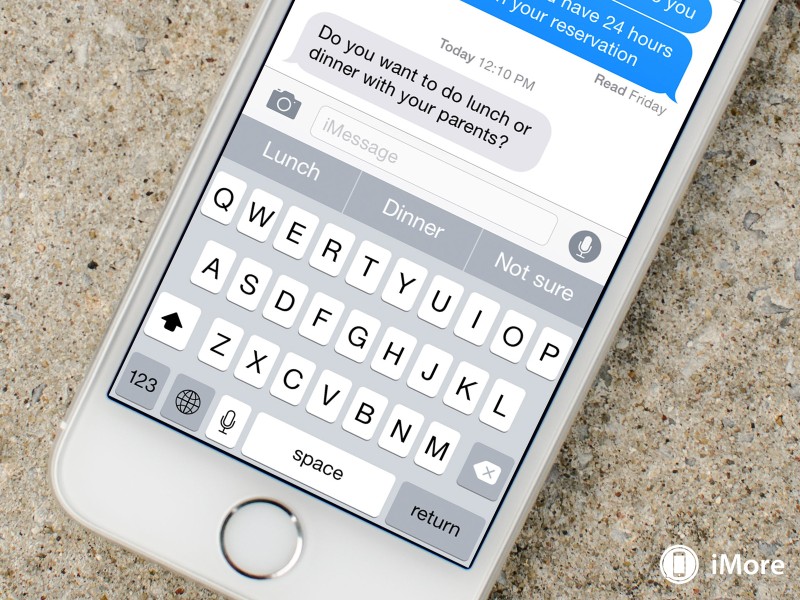
Cuối cùng thì bạn có thể cài đặt bàn phím của bên thứ ba trên iOS một khi bạn đã cập nhật lên hệ 8.0. Swype hoặc Fleksy, SwiftKey và nhiều ứng dụng khác nữa sẽ xuất hiện trong vài tháng tới sẽ cho bạn trải nghiệm thú vị khi cài đặt bàn phím mới.

Apple đang hứa hẹn sẽ cung cấp loại pin có tuổi thọ tốt hơn cho iPhone 6, và điều này rất hữu ích cho bạn. Bạn vào Settings -> General -> Usage -> Battery Usage để thấy chính xác những ứng dụng đang hao tốn pin của bạn.

iOS 7 có chế độ quay chậm, iOS 8 có timelapse. Bạn sẽ tìm thấy lựa chọn mới này trong ứng dụng camera. Timlapse video được định dạng trong Photos Stream bằng biểu tượng thời gian nhỏ phía góc bên trái trên màn hình.

Nếu bạn đang ở trong mục hội thoại Messages nhiều hơn hai thành viên, bạn có thể đặt tên cho nhóm, tắt tiếng và chia sẻ địa điểm hoặc thoát khỏi cuộc hội thoại bằng cách gõ 2 lần. Chọn Details trên màn hình hội thoại để có thêm lựa chọn mới.

Trượt xuống phía dưới màn hình để truy cập Spotlight, gõ một vài từ và bạn nhận ra rằng các link web sẽ xuất hiện trên màn hình hiển thị kết quả.

Find My iPhone không còn mới lạ trong iOS, bạn vào mục iCloud trong phần Settings, gõ Find My iPhone và cho phép Send Last Location. Khi pin sắp hết, ứng dụng sẽ gửi đi thông báo về địa điểm cuối cùng trước khi máy sập nguồn, cho bạn cơ hội để tìm điện thoại.

Bây giờ, bạn có thể gửi tin nhắn thông qua giọng nói với iOS 8, bằng cách ấn và giữ nút ghi âm ở góc bên phải để ghi âm. Khi nghe tin nhắn, ấn nút Play hoặc giữ thiết bị của bạn gần tai với mục trò chuyên được mở sẵn.

Có một vài tính năng mới được thêm vào ứng dụng Mail trong hệ điều hành iOS 8. Một trong số đó là khả năng trượt điện thoại sang trái để chuyển email của bạn vào mục Trash và Flag. Trượt sang phải để hiển thị lựa chọn đánh dấu đã đọc.

Không có nhiều sự thay đổi với Siri trong thời gian này nhưng ứng dụng Shazam giúp trợ lý ảo sành điệu hơn phiên bản iOS7, với khả năng nhận dạng âm nhạc.

Một trong những nâng cấp lớn nhất của iOS 8 là bạn sử dụng Family Sharing, cho phép mua ứng dụng, âm nhạc, phim ảnh giữa những người "xài" hệ điều hành iOS 8. Bạn vào Settings -> mục iCloud và Cài đặt Family Sharing để trải nghiệm.






























